Cómo eliminar definitivamente el registro de llamadas en iPhone
Aug 01, 2025 • Categoría: Borrar datos del teléfono • Soluciones probadas
- Parte 1. Un clic para borrar permanentemente el historial de llamadas en el iPhone
- Parte 2. Cómo limpiar llamadas perdidas en el iPhone (no permanentemente)
- Parte 3. Cómo borrar el registro de llamadas individuales en el iPhone (no permanentemente)
- Parte 4. Cómo borrar el registro de llamadas en FaceTime en el iPhone (no permanentemente)
Parte 1. Un clic para borrar permanentemente el historial de llamadas en el iPhone
Sin importar cómo borres los datos de tu teléfono, todavía hay rastros de datos que quedan en él, y hay algunos programas que pueden recuperar todos los datos borrados aún después de hacerlo. Dr.Fone - Eliminador de Datos Privados para iOS es un software de protección de privacidad para usuarios de equipos iOS. Ayuda a borrar completamente tu equipo iOS para prevenir el robo de identidad al vender tu equipo con sólo un clic. Devuelve tu equipo a un estado "como nuevo" tal como estaba al sacarlo de su caja. Ningún software será capaz de recuperar los datos después de emplearlo para limpiar tu equipo.

Dr.Fone - Eliminador de Datos Privados para iOS
Borra Fácilmente tus Datos Personales de tu Equipo
- Proceso simple, a través de clics.
- Tú seleccionas los datos que quieres borrar.
- Tus datos son borrados permanentemente.
- Nadie podrá recuperar y ver tus datos privados.
Cómo usar este Eliminador de Datos Privados para iOS para borrar permanentemente el historial de llamadas en el iPhone
Paso 1: Descarga e instala Dr.Fone - Eliminador de Datos Privados para iOS.
Paso 2: Conecta tu iPhone e inicia Dr.Fone - Eliminador de Datos Privados para iOS.
Paso 3: Escoge "Más Herramientas" > "Eliminador de Datos Privados para iOS".

Paso 4: Haz clic en "Iniciar análisis" para ir al siguiente paso.
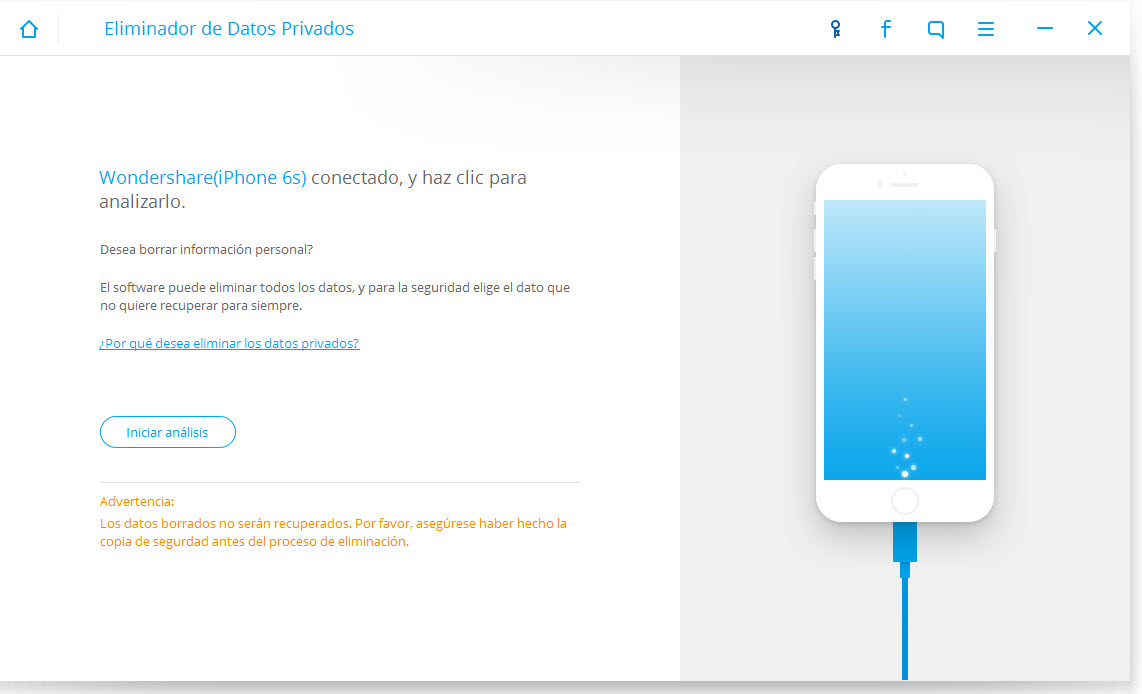
Paso 5: El programa comenzará a escanear tu iPhone por todos tus datos privados, como fotos, mensajes, contactos, historial de llamadas, etc. Espera por el escaneo.
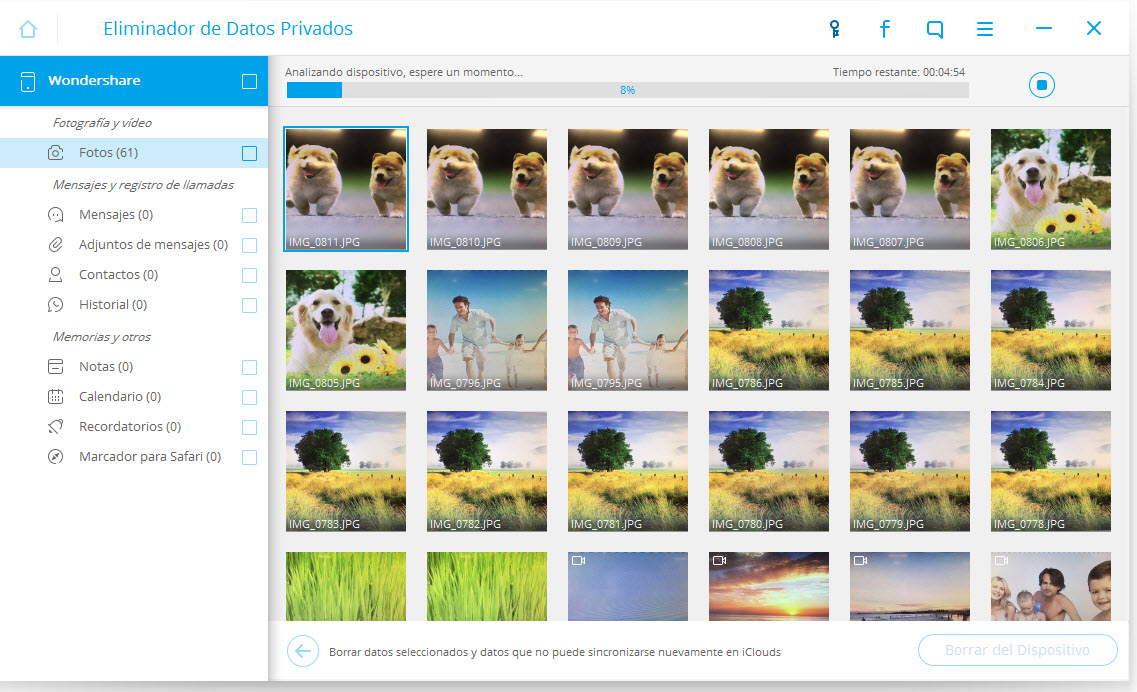
Paso 6: Cuando el escaneo esté completado, podrás ver todos tus datos uno por uno y seleccionar los elementos que quieras borrar. Haz clic en "Borrar del Dispositivo". Serás llevado a escribir la palabra "eliminar" para borrar permanentemente los datos seleccionados de tu iPhone. Escribe "eliminar" y haz clic en el botón "Borrar ahora" para eliminar y borrar permanentemente tu historial de llamadas.
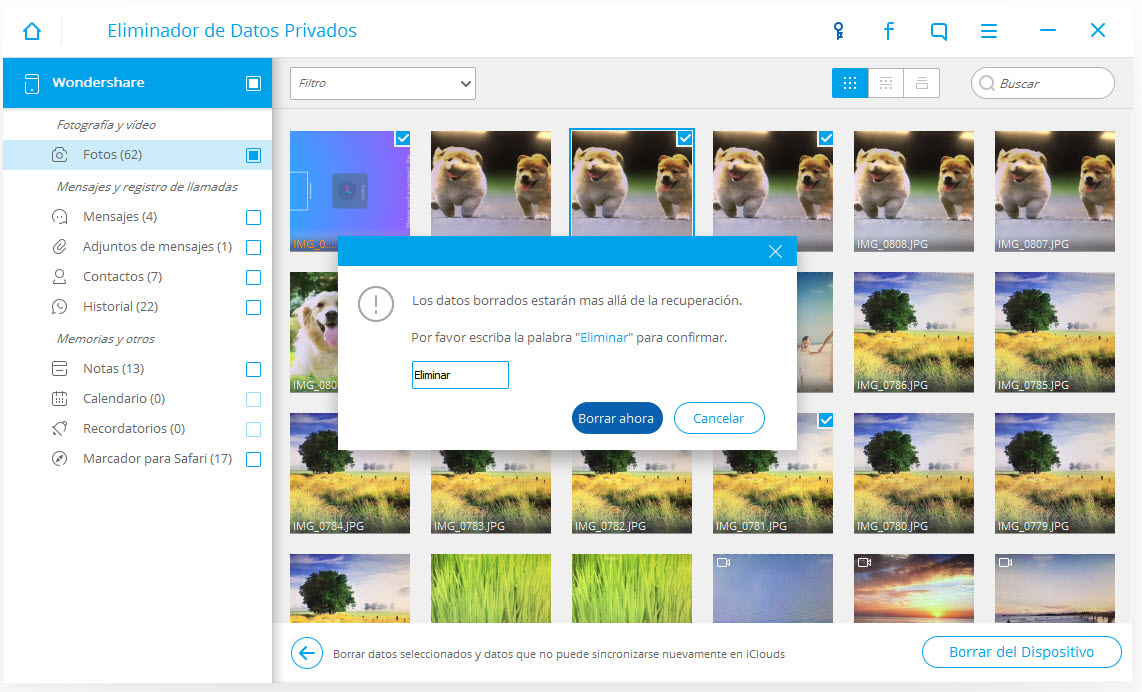
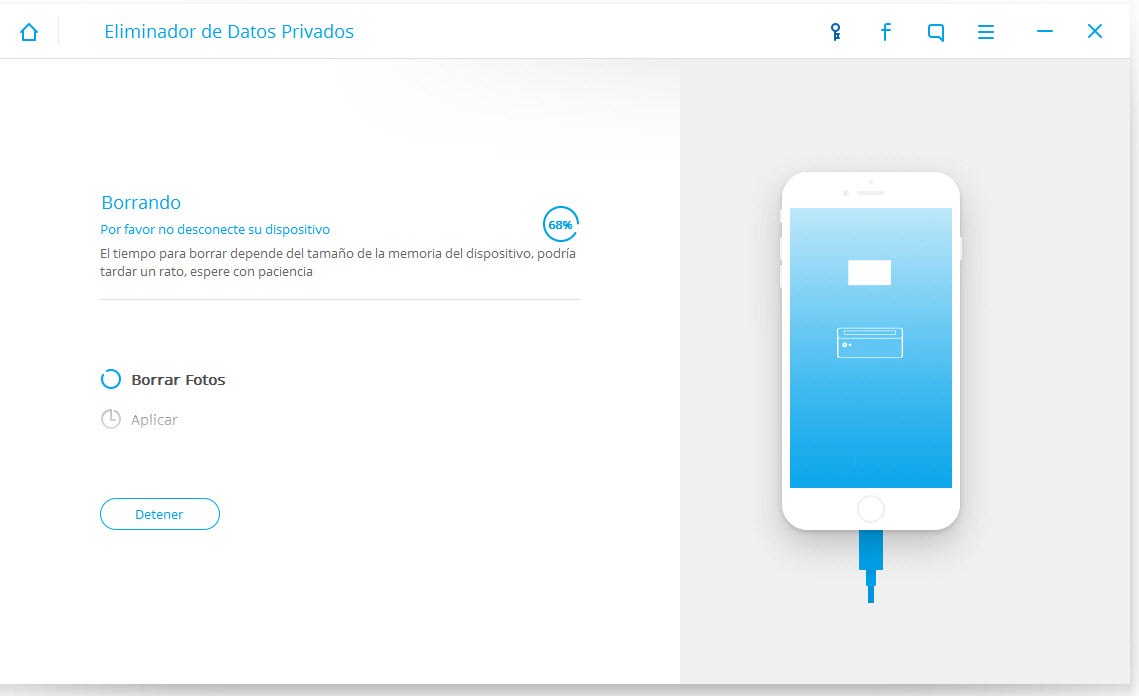
Después que el historial de llamadas sea eliminado, recibirás el mensaje "Borrado Completado" como se ve en la imagen de abajo.
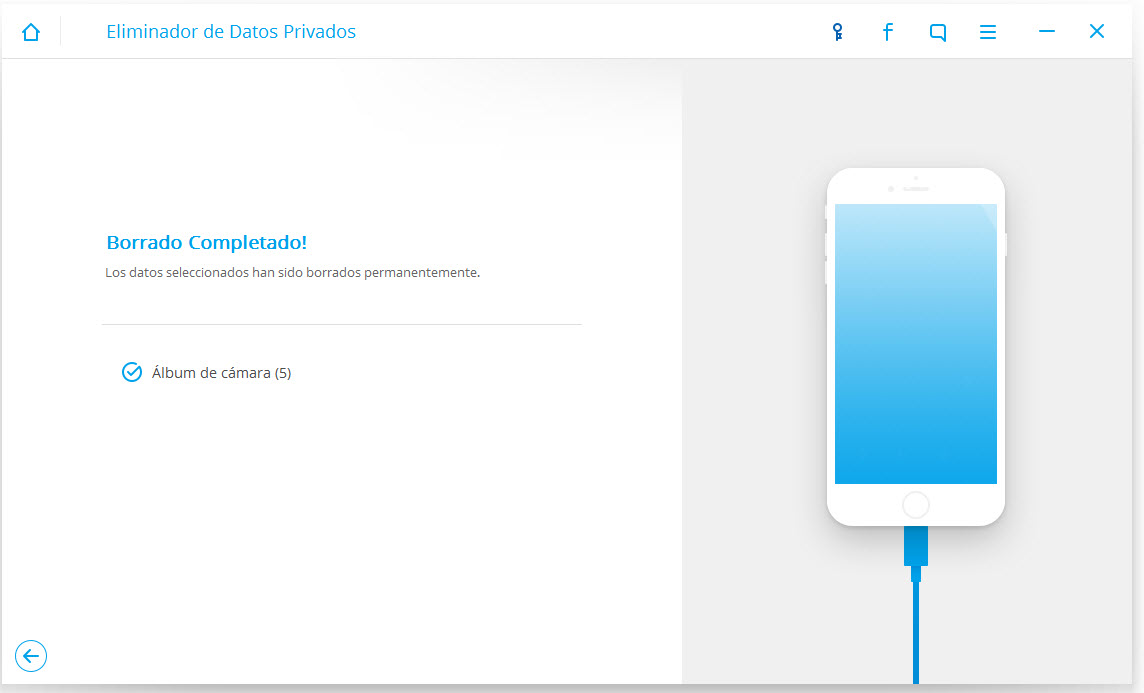
Parte 2. Cómo limpiar llamadas perdidas en el iPhone
Abre la aplicación del teléfono en la pantalla de inicio.
Pulsa la pestaña reciente al final para ver tus registros de llamada.
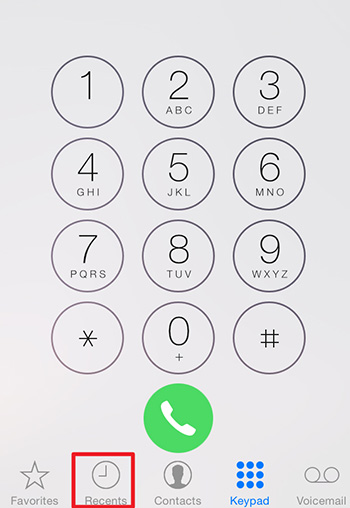
Pulsa la pestaña de llamadas perdidas al comienzo y pulsa editar arriba a la derecha, ve la imagen de abajo.
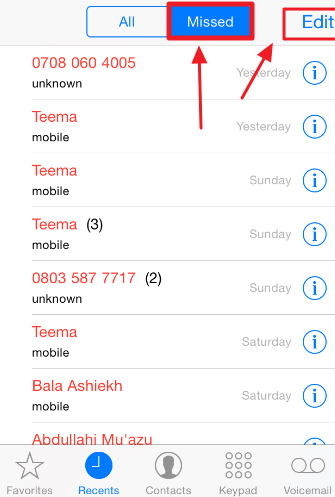
Verás un botón rojo al lado del registro de llamadas perdidas, pulsa el botón rojo para borrar la llamada perdida o pulsa limpiar para borrar juntas todas las llamadas perdidas.

También puedes deslizarte sobre la llamada perdida o el número del contacto que quieras borrar y pulsar el botón borrar a la derecha para eliminar la llamada perdida.
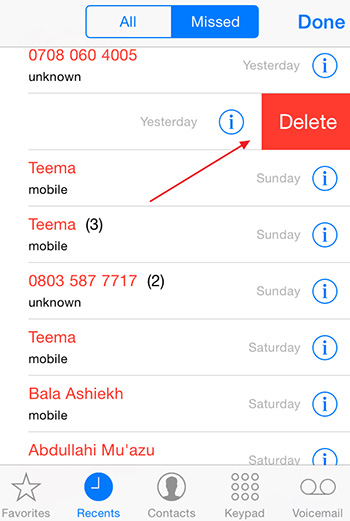
Parte 3. Cómo borrar el registro de llamadas individuales en el iPhone
Abre la aplicación del teléfono de la pantalla de inicio.
Pulsa la pestaña Recientes al final para ver tus registros de llamada.
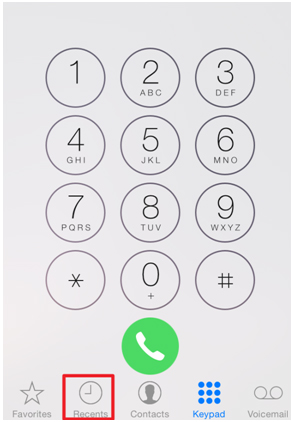
Pulsa "Editar" arriba a la derecha y pulsa el botón rojo junto al registro individual de llamada que quieres borrar.
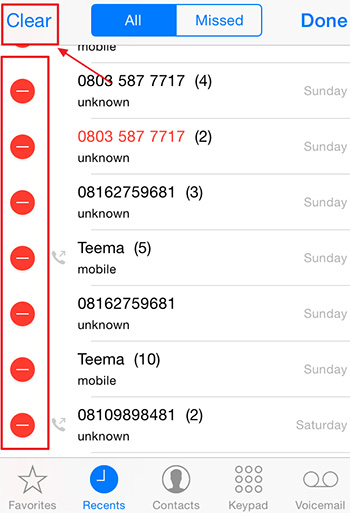
Puedes también deslizar hacia la derecha el registro de llamada indvidual y pulsar el botón de borrado que aparece en la izquierda para eliminar el registro de llamada.
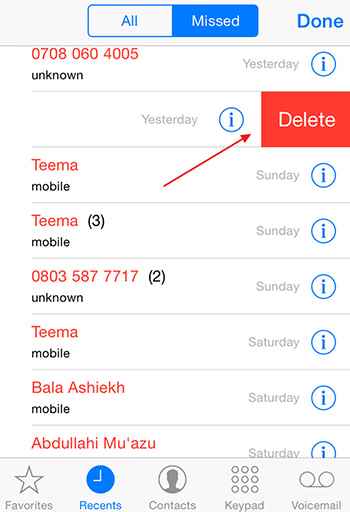
Parte 4. Cómo borrar el registro de llamadas en FaceTime en el iPhone
Abre la aplicación de FaceTime desde la pantalla de inicio.
Una lista de llamadas será mostrada con los números que has llamado con FaceTime.
Cambia entre llamada de video y de audio en el menú de arriba para encontrar la información de contacto de la persona que estás buscando. Puedes también usar la barra de búsquedas para encontrar el nombre de la persona que estás buscando.
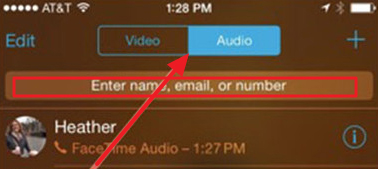
Para borrar cualquier registro de llamada de FaceTime, pulsa "Editar" arriba a la derecha y pulsa el botón rojo además del registro de llamada individual que quieras borrar. El proceso es similar al de las llamadas de teléfono normales.
Eliminar Datos iPhone
- 1 iPhone Usado
- 2. Borrar iPhone
- 2.1 Borrar el Historial de Llamada de iPhone
- 2.2 Borrar Calendario de iPhone s
- 2.3 Borrar la Historia de iPhone
- 2.4 Borrar Todo en iPhone
- 2.5 Borrar Mensaje de iPhone
- 2.6 Borrar Correo Electrónico de iPad
- 2.7 Permanentemente Borrar Mensajes de iPhone
- 3. Borrar iPhone
- 4. Limpiar iPhone
- 5. Limpiar iPhone II
- 5.1 Guía Completa para Borrar un iPhone
- 5.2 Realizar una Limpieza a su iPhone
- 5.3 Una Limpieza de tu iPhone antes de Venderlo
- 5.4 Formatear Completamente el iPhone
- 6. Limpiar Android


















Paula Hernández
staff Editor